Jak zainstalować serwer Debian 11 (Bullseye) za pomocą instalacji netto
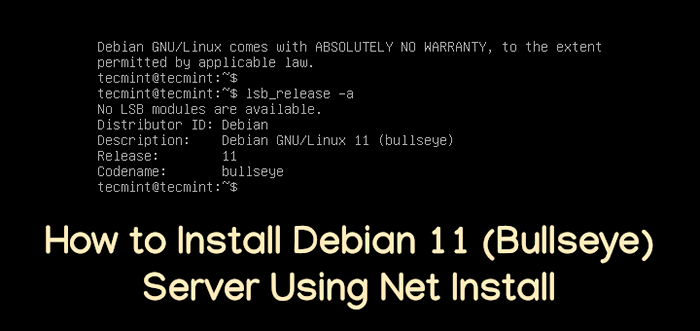
- 1448
- 201
- Tomasz Szatkowski
W tym przewodniku przeprowadzimy Cię przez instalację Minimalny serwer Debian 11 (Bullseye), Za pomocą obrazu ISO CD NetInstall CD. Ta instalacja, którą przeprowadzisz, jest odpowiednia do budowy przyszłej dostosowywanej platformy serwerowej, bez GUI (graficzny interfejs użytkownika).
[Może się również spodobać: nowa instalacja debian 11 Bullseye Desktop]
Możesz go użyć do instalacji tylko niezbędnych pakietów oprogramowania, z którymi musisz pracować, które pokażemy w przyszłych przewodnikach. Jednak przed dalszym przejściem przeczytaj wymagania systemowe, pobierz obraz ISO CD NetInstall, a następnie przejdź do instrukcji instalacji Debian 11.
Wymagania
- Minimalna pamięć RAM: 512 MB.
- Zalecany pamięć RAM: 2 GB.
- Przestrzeń dysku twardego: 10 GB.
- Minimalny procesor pentium 1 GHz.
Ważny: Są to tylko wartości dla scenariusza testowego, w środowisku produkcyjnym prawdopodobnie chcesz użyć odpowiedniego RAM i wielkości dysku twardego, aby zaspokoić potrzeby lokalnego środowiska.
Pobierz Debian 11
Debian 11 System System Network Instalacja Minimalne zdjęcie CD:
- Dla 32-bitowych: debian-11.1.0-I386-Netinst.ISO
- Dla 64-bit: Debian-11.1.0-AMD64-NETINST.ISO
Instalacja minimalnego serwera Debiana 11
1. Po pobraniu Debian 11 Minimalny obraz CD z powyższych linków, wypal go na płycie CD lub utwórz rozruchowy patyk USB za pomocą twórcy LiveUSB o nazwie UNETBOOTIN lub RUFUS.
2. Po utworzeniu instalacji multimediów rozruchowych umieść płytę CD/USB w systemie odpowiedni dysk.
Następnie uruchom komputer, wybierz urządzenie rozruchowe, a pierwsze menu rozruchowe instalatora Debiana 9 powinno pojawić się jak pokazano poniżej. Wybierać zainstalować i naciśnij [Wchodzić] klucz.
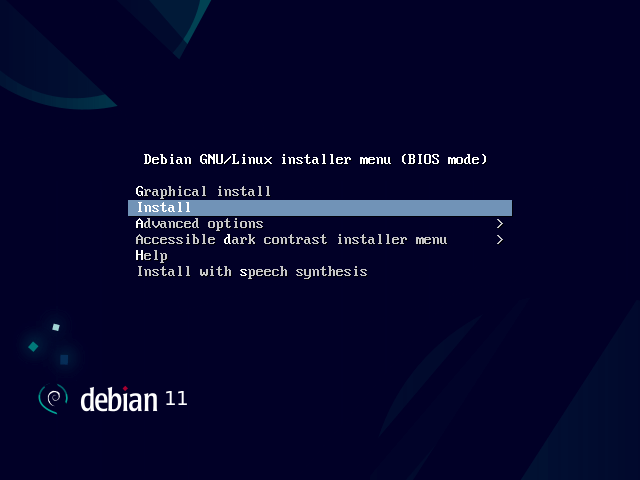 Menu instalacyjne Debian 11
Menu instalacyjne Debian 11 3. System rozpocznie ładowanie instalatora multimedialnego, a strona do wyboru języka instalacji powinna pojawić się jak pokazano poniżej. Wybierz język procesu instalacji i kliknij Kontynuować.
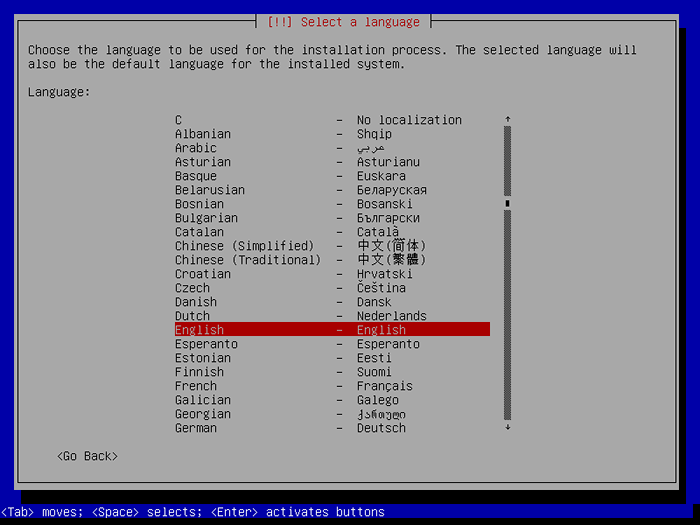 Debian 11 Instalowanie języka
Debian 11 Instalowanie języka Konfigurowanie ustawień lokalizacji i klawiatury
4. Teraz wybierz swoją lokalizację używaną do ustawiania strefy czasowej systemu i lokalizacji, jeśli nie na liście, przejdź do Inny i kliknij Kontynuować. Znajdź region i kraj. Po zakończeniu kliknij Kontynuować jak pokazano niżej.
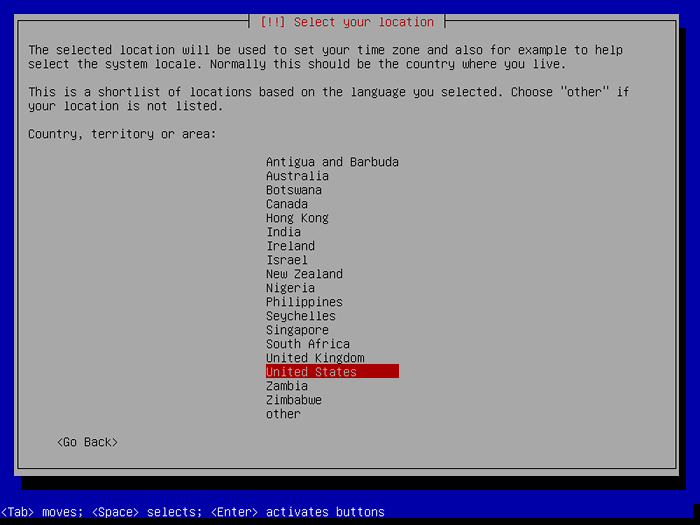 Wybierz lokalizację kraju
Wybierz lokalizację kraju 5. Następnie wybierz swój Układ klawiatury Aby użyć i kliknąć Kontynuować.
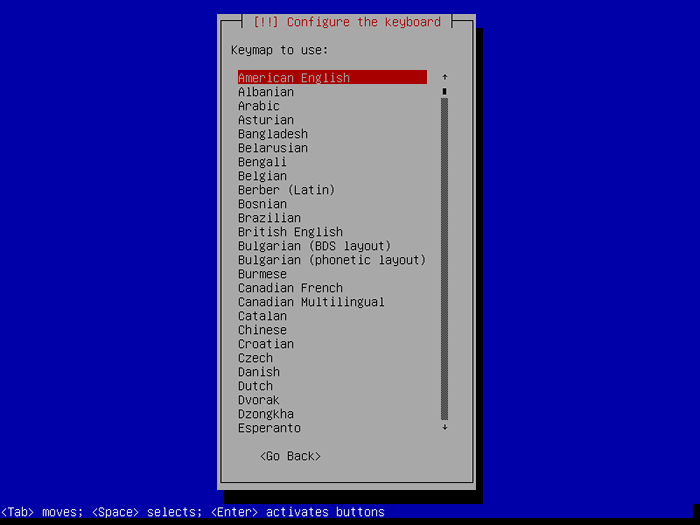 Wybierz układ klawiatury
Wybierz układ klawiatury 6. Instalator będzie teraz ładować komponenty z CD pokazanej poniżej.
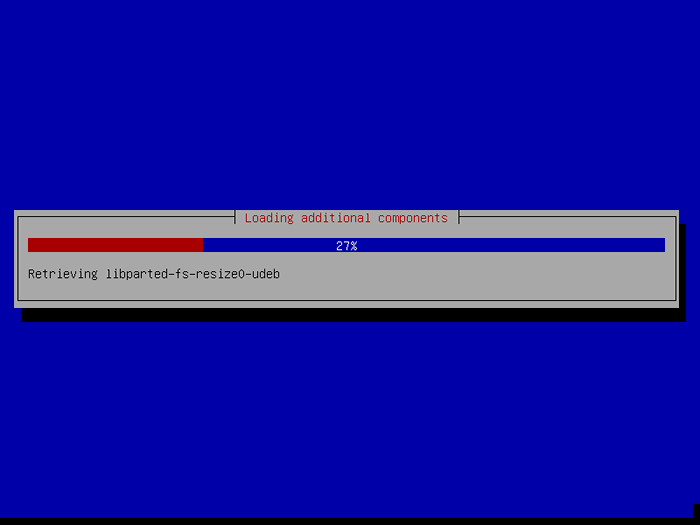 Debian 11 komponentów
Debian 11 komponentów Skonfiguruj nazwę hosta i nazwę domeny
7. Następnym krokiem jest ustawienie systemu Nazwa hosta I Nazwa domeny i kliknij Kontynuować.
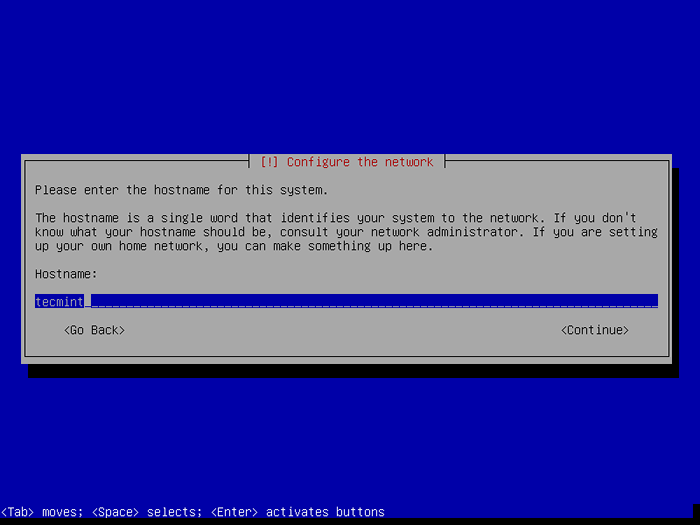 Ustaw nazwę hosta
Ustaw nazwę hosta 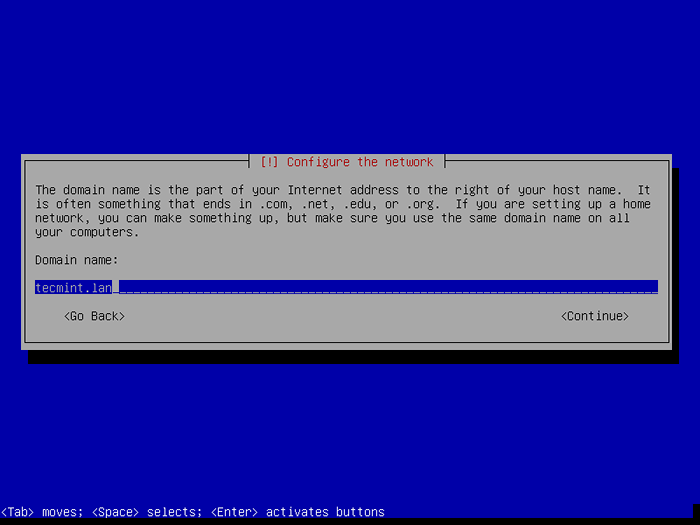 Ustaw nazwę domeny
Ustaw nazwę domeny Skonfiguruj użytkowników i hasło
8. Tutaj skonfigurujesz użytkowników systemu i ich hasła. Zacznij od ustawienia hasła użytkownika root, jak pokazano poniżej i kliknij Kontynuować gdy skończysz.
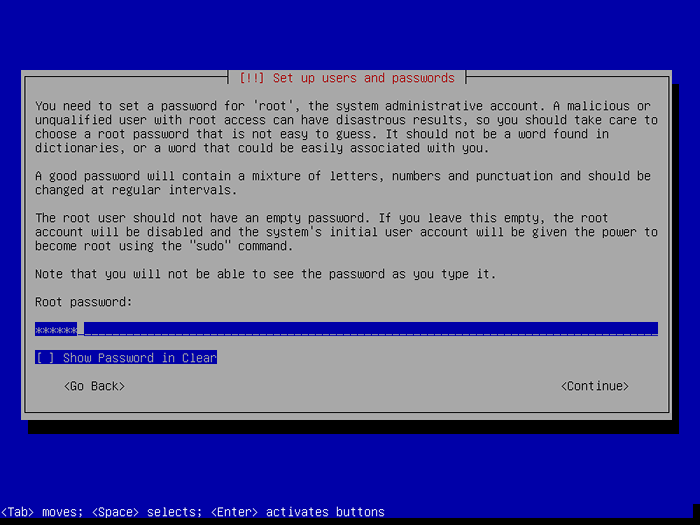 Ustaw hasło roota
Ustaw hasło roota 9. Następnie utwórz konto użytkownika dla administratora systemu. Najpierw ustaw pełną nazwę użytkownika, jak pokazano poniżej i kliknij Kontynuować gdy skończysz.
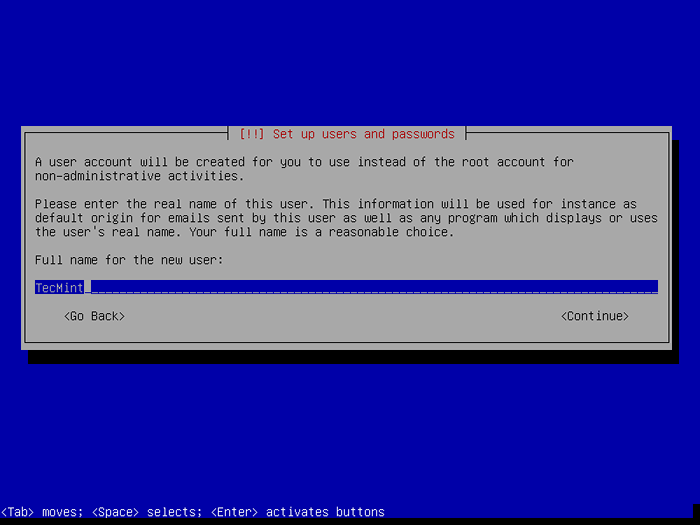 Ustaw nazwę konta
Ustaw nazwę konta 10. W tym kroku ustaw nazwę systemu użytkownika i kliknij Kontynuować.
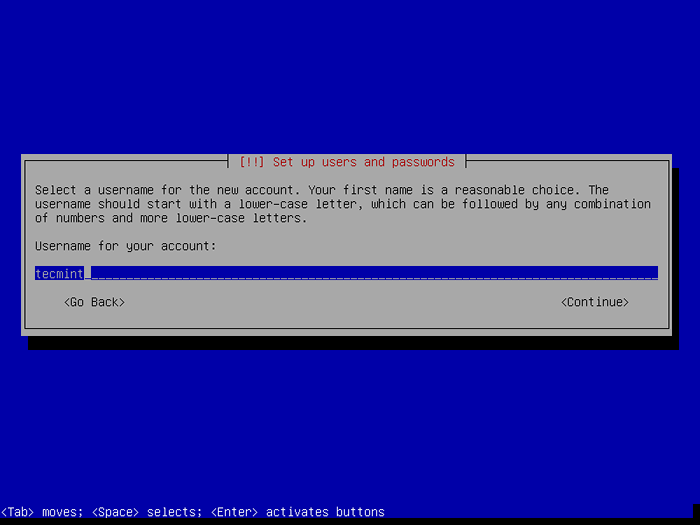 Ustaw nazwę użytkownika
Ustaw nazwę użytkownika 11. Teraz ustaw powyższe hasło użytkownika i kliknij Kontynuować.
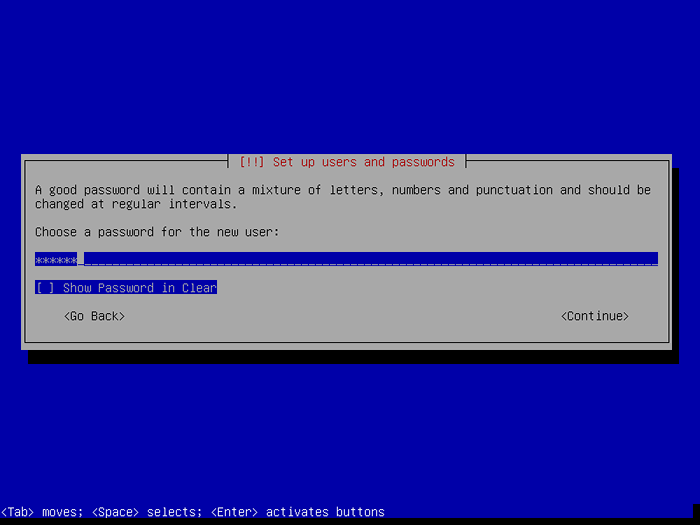 Ustaw hasło użytkownika
Ustaw hasło użytkownika 12. Skonfiguruj zegar systemu.
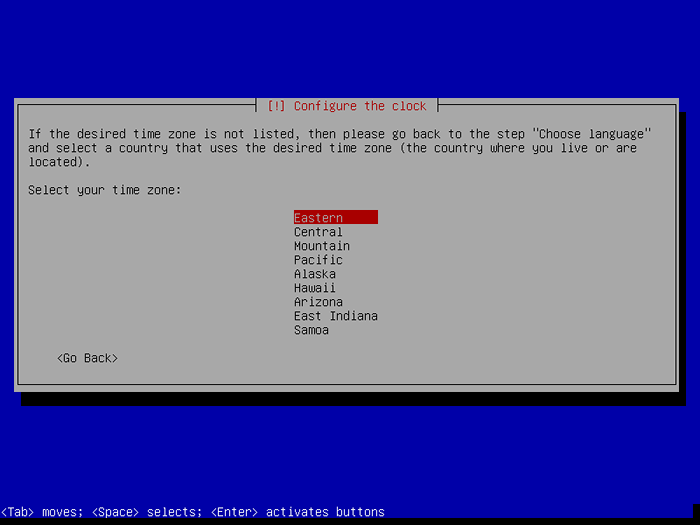 Ustaw zegar systemowy
Ustaw zegar systemowy Dysk partycjonujący
13. Na następnym ekranie wybierz Manuel wykonywać partycjonowanie dysku.
Notatka: Możesz wybrać Prowadzony - Użyj całego dysku i skonfiguruj LVM (Logical Volume Manager) jako układ partycji do wydajnego zarządzania przestrzenią dysku i postępuj zgodnie z instrukcjami.
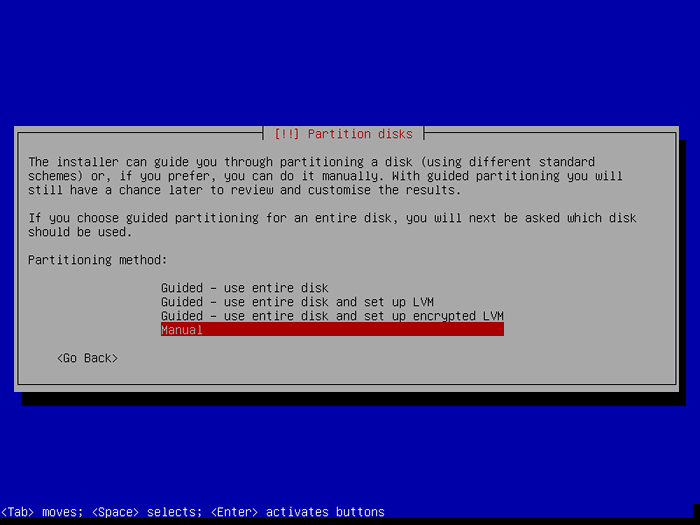 Wybierz partycjonowanie ręczne
Wybierz partycjonowanie ręczne 14. Zobaczysz przegląd swoich obecnych dysków systemowych i punktów montażu. Wybierz dysk, który ma być partycjonowany i kliknij Kontynuować.
Następnie wybierz Tak Aby utworzyć nową pustą tabelę partycji na dysku.
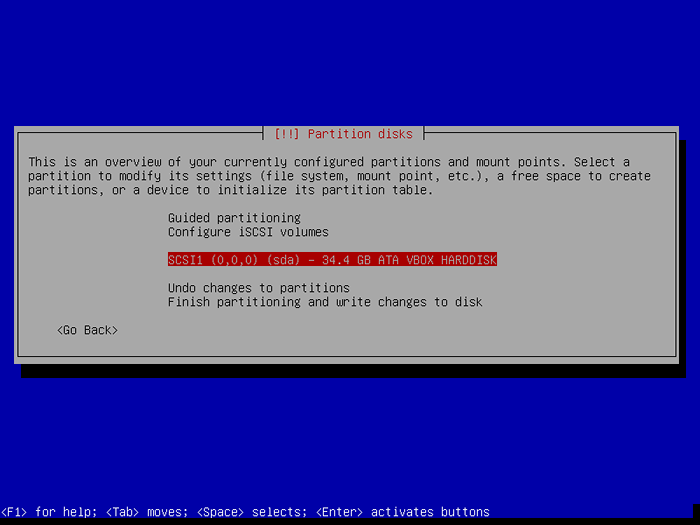 Wybierz dysk do partycjonowania
Wybierz dysk do partycjonowania 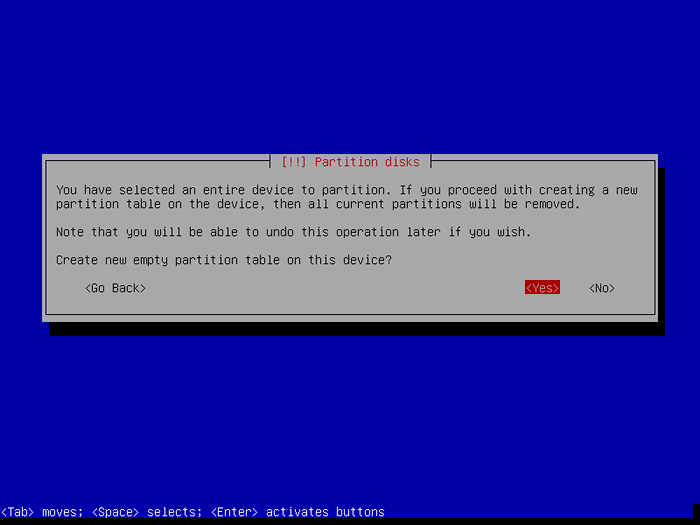 Utwórz nową pustą tabelę partycji
Utwórz nową pustą tabelę partycji 15. Następnie wybierz wolne miejsce na dysku, aby go podzielić i kliknij Kontynuować.
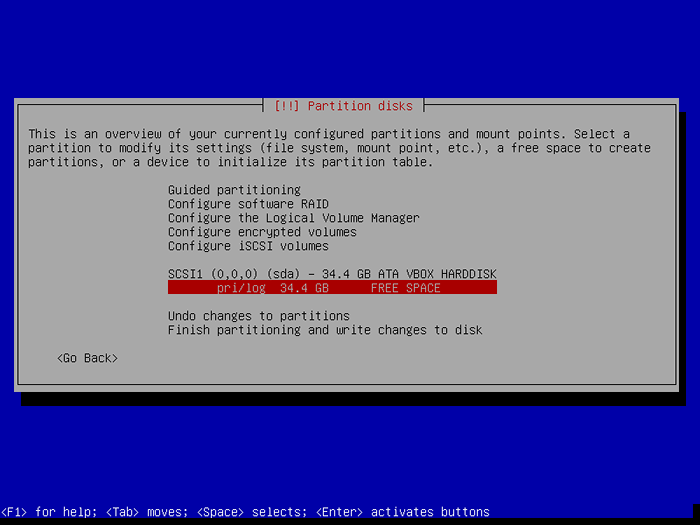 Wybierz wolną przestrzeń
Wybierz wolną przestrzeń Tworzenie partycji wymiany
16. Teraz stwórz Zamieniać obszar, wybierając Utwórz nową partycję i ustaw odpowiedni rozmiar, jak pokazano na zrzutach ekranu poniżej. Następnie kliknij Kontynuować.
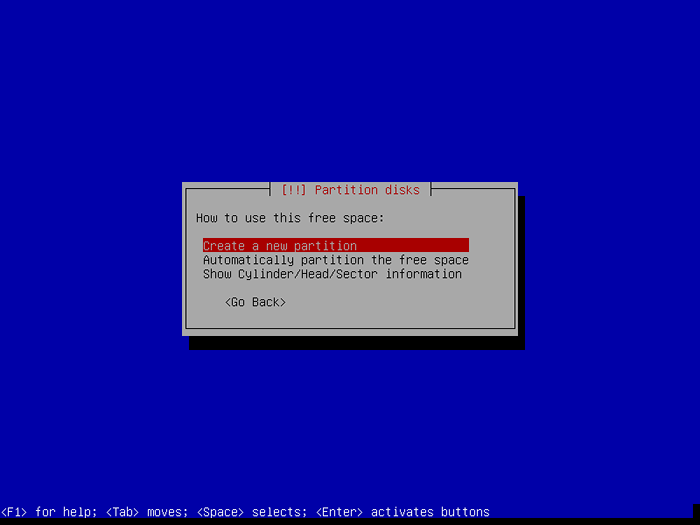 Utwórz partycję zamiany
Utwórz partycję zamiany 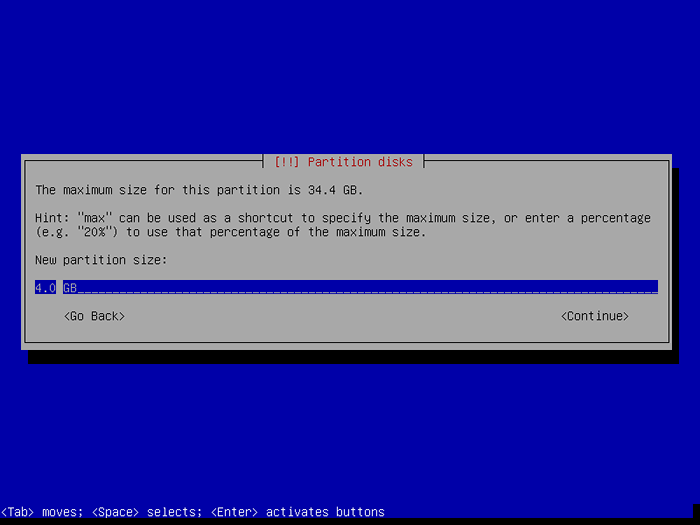 Ustaw rozmiar wymiany
Ustaw rozmiar wymiany 17. Ustaw partycję zamiany jako Podstawowy i wybierz Początek wolnego miejsca na dysku i kliknij Kontynuować.
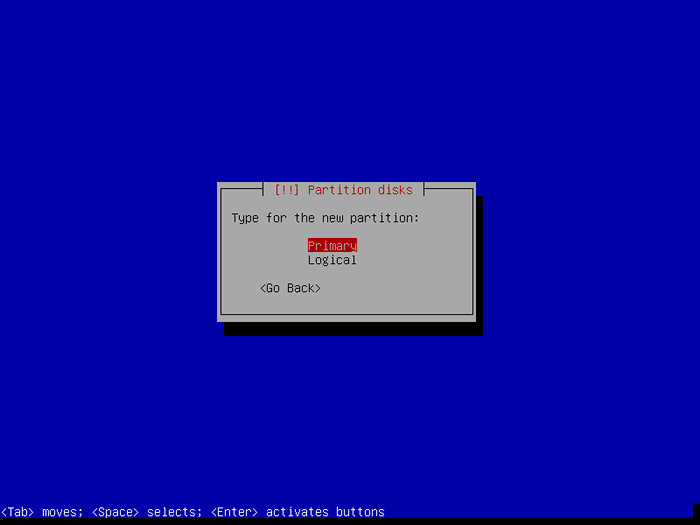 Ustaw partycję zamiany na podstawową
Ustaw partycję zamiany na podstawową 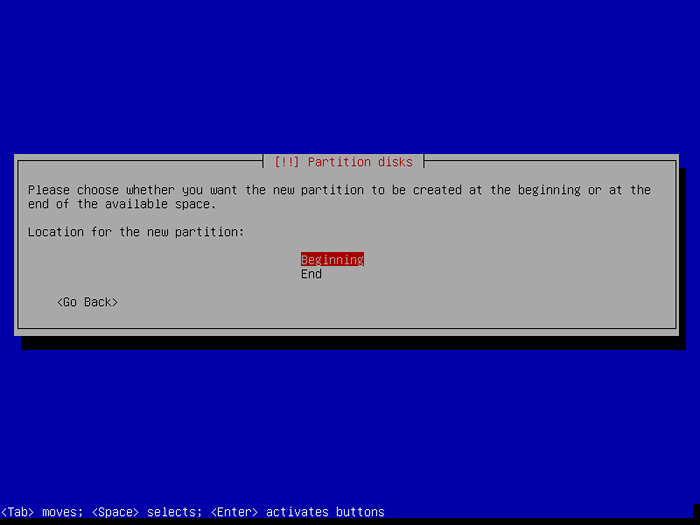 Ustaw partycję zamiany na początek
Ustaw partycję zamiany na początek 18. Teraz ustaw partycję jako Zamieniać obszar, jak pokazano na poniższym zrzucie ekranu.
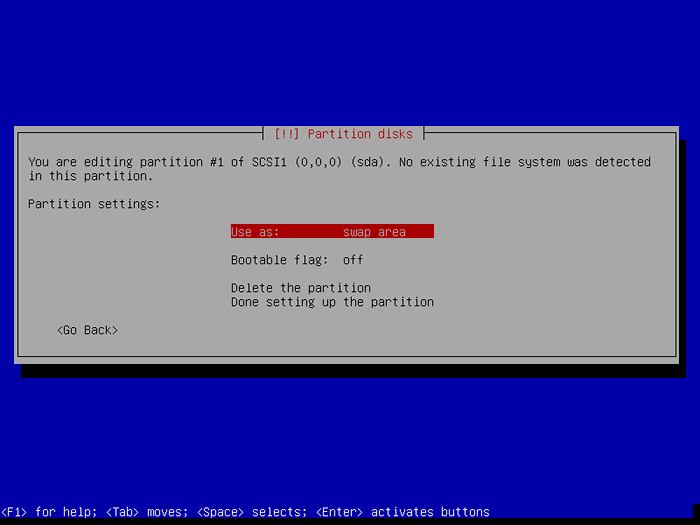 Ustaw obszar zamiany
Ustaw obszar zamiany 19. Teraz wybierz Konfigurowanie partycji i kliknij Kontynuować.
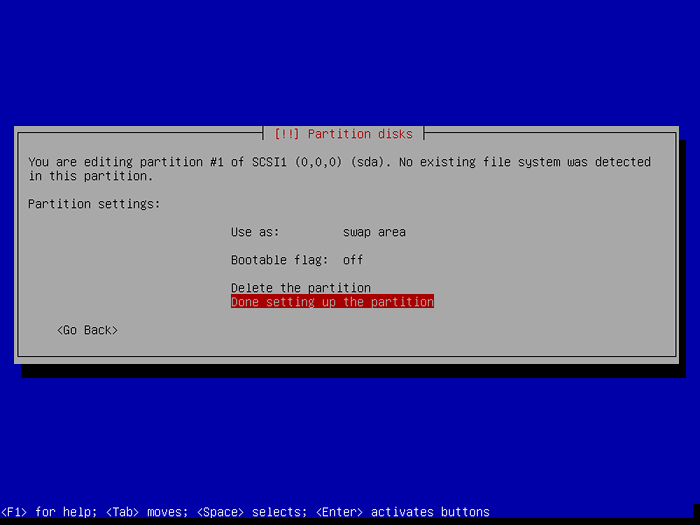 Zakończone ustawienie partycji zamiany
Zakończone ustawienie partycji zamiany Utwórz partycję root
20. W tym kroku możesz teraz utworzyć źródło partycja, wybierając wolną przestrzeń, a następnie wybierz Utwórz nową partycję. Następnie ustaw rozmiar partycji root, zrób to Podstawowy i ustaw to na początek wolnej przestrzeni.
Następnie użyj Ext4 system plików na nim i na koniec wybierz Zrobione Konfigurowanie partycji i kliknij Kontynuować Jak pokazano na poniższych zrzutach ekranu.
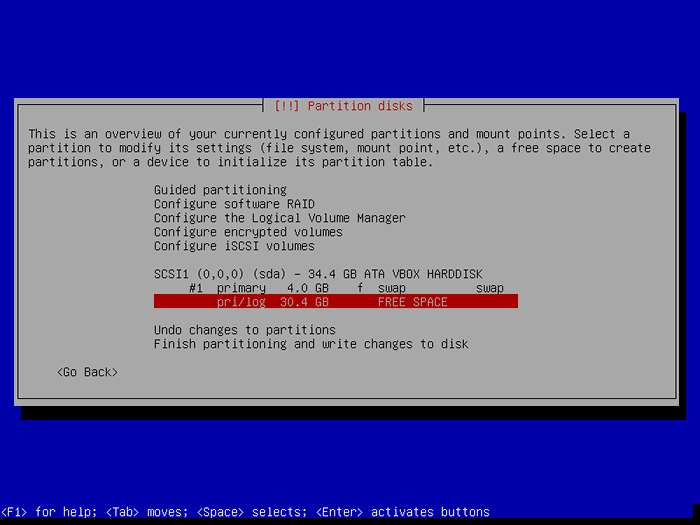 Utwórz partycję root
Utwórz partycję root 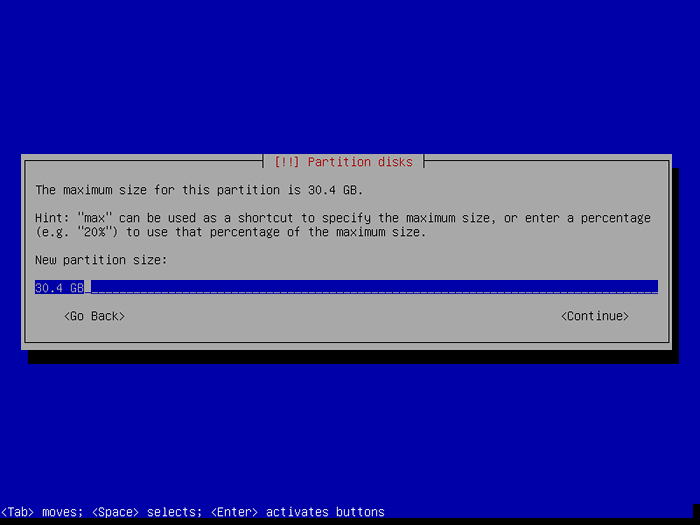 Ustaw rozmiar partycji root
Ustaw rozmiar partycji root 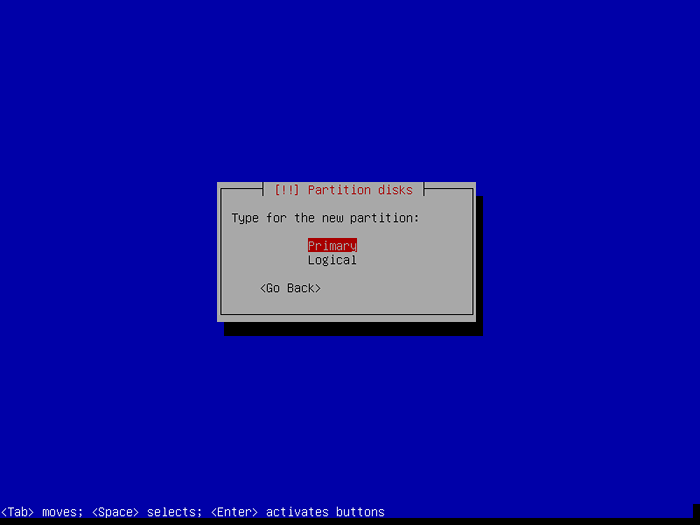 Ustaw typ główny
Ustaw typ główny 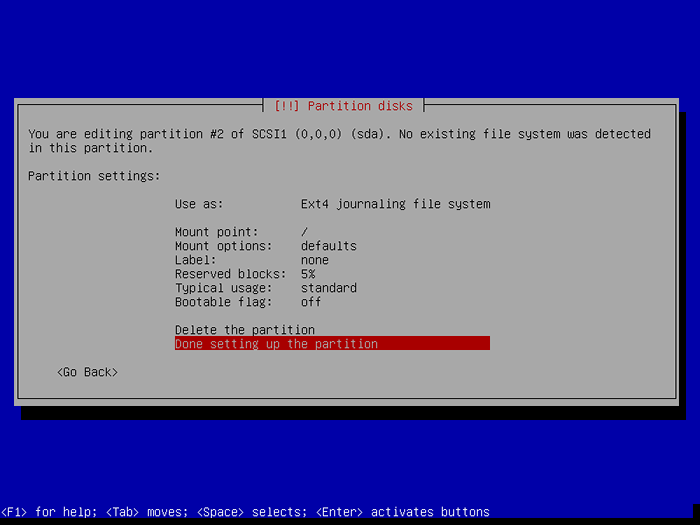 Wykonane ustawienia root
Wykonane ustawienia root Utwórz partycję domową
21. Podobnie, aby stworzyć /dom partycja Postępuj zgodnie z tą samą instrukcją, jak wyjaśniono powyżej za pomocą pozostałej wolnej przestrzeni, jeśli masz.
22. Po utworzeniu wszystkich niezbędnych partycji kliknij Skończyć partycjonowanie i pisanie zmian na dysku.
 Zakończyć partycjonowanie
Zakończyć partycjonowanie 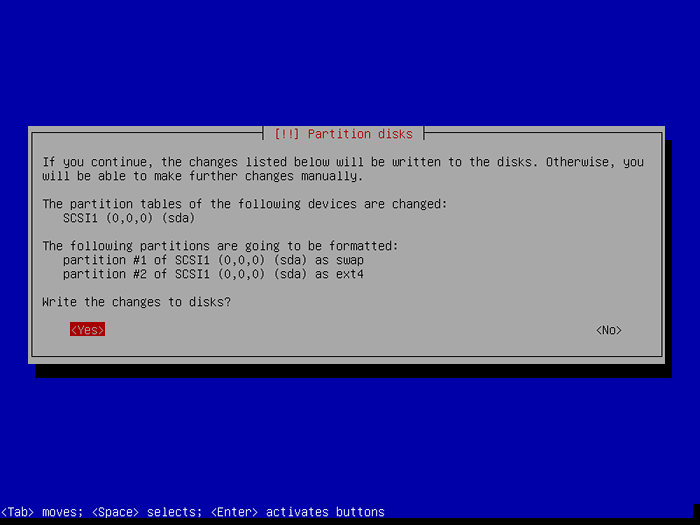 Zakończ zmiany partycjonowania
Zakończ zmiany partycjonowania Finalizowanie procesu instalacji Debiana 11
23. W tym momencie instalacja systemu podstawowego powinna rozpocząć się, jak pokazano poniżej.
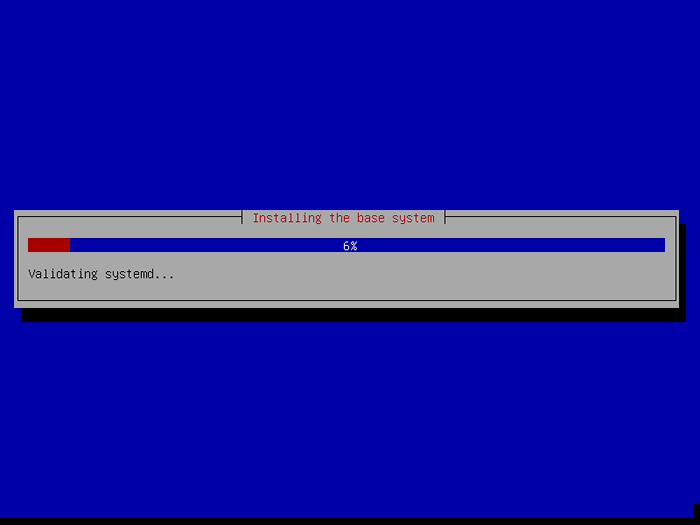 Instalowanie systemu bazowego Debian
Instalowanie systemu bazowego Debian 24. Teraz skonfiguruj menedżera pakietów, jak pokazano na zrzucie ekranu poniżej. Wybierać NIE i kliknij Kontynuować.
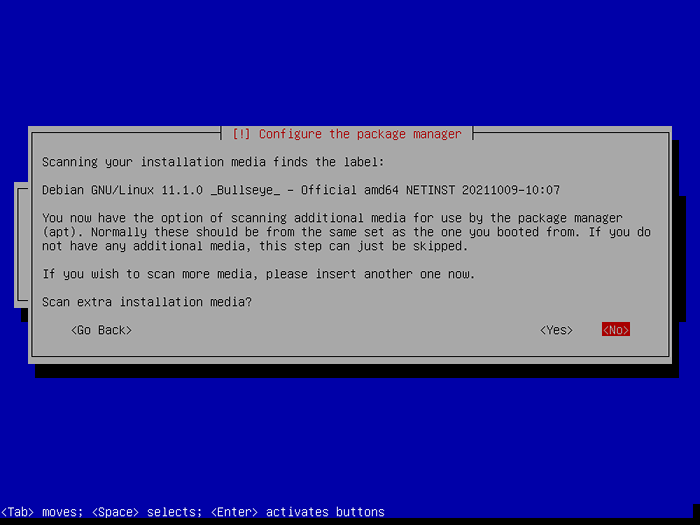 Skonfiguruj menedżer pakietów
Skonfiguruj menedżer pakietów 25. Następnie skonfiguruj lustro sieciowe, wybierając najbliższy kraj, a następnie kliknij Kontynuować.
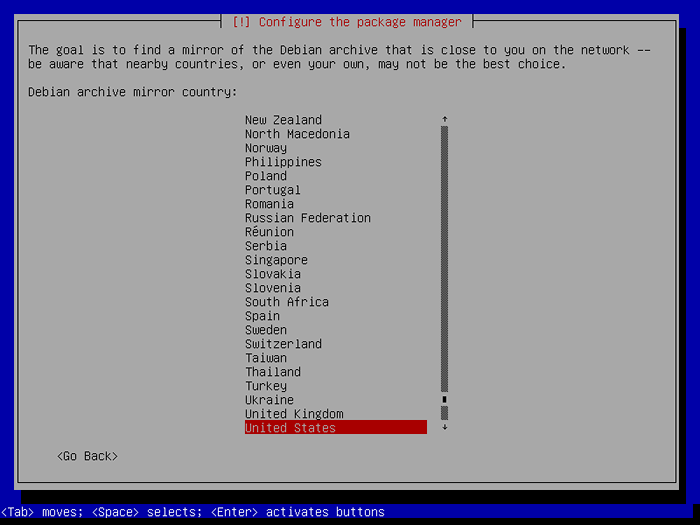 Wybierz lustro archiwum debian
Wybierz lustro archiwum debian 26. Następnie wybierz, czy wziąć udział w ankiecie użytkowania pakietu, czy nie. Następnie kliknij Kontynuować.
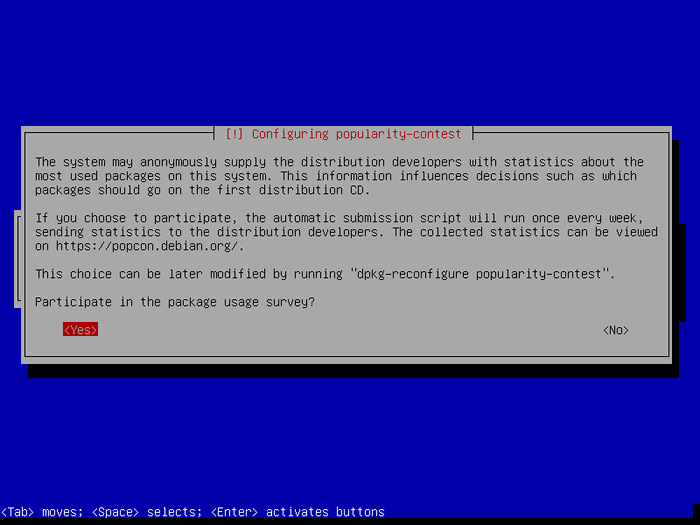 Skonfiguruj konkurs popularności
Skonfiguruj konkurs popularności 27. Teraz zainstaluj standardowe narzędzia systemowe i kliknij Kontynuować.
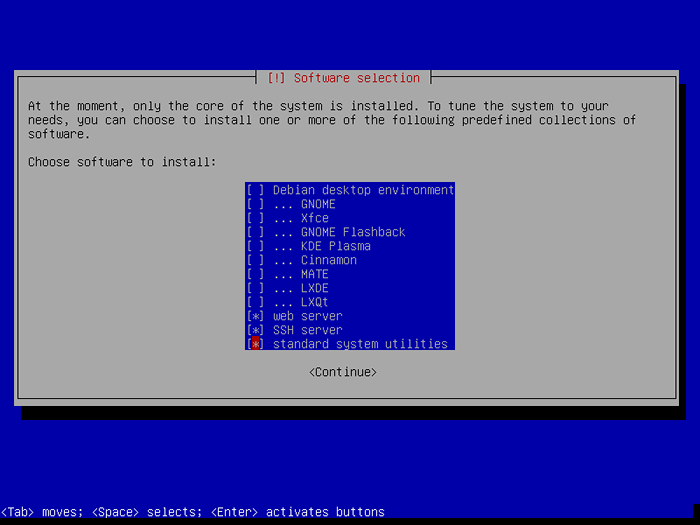 Instalowanie oprogramowania Debian
Instalowanie oprogramowania Debian 28. W tym kroku zainstalujesz ładowarkę rozruchową Grub, wybierając Tak. Po czym powinieneś wybrać dysk, aby go zainstalować.
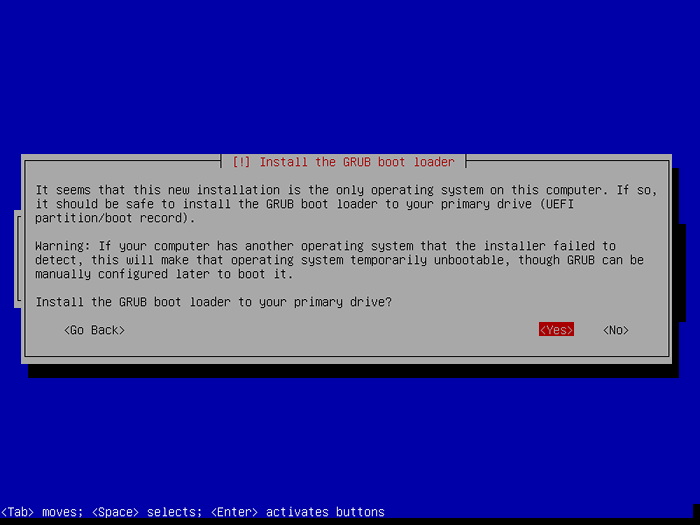 Zainstaluj ładowarkę rozruchową Grub
Zainstaluj ładowarkę rozruchową Grub 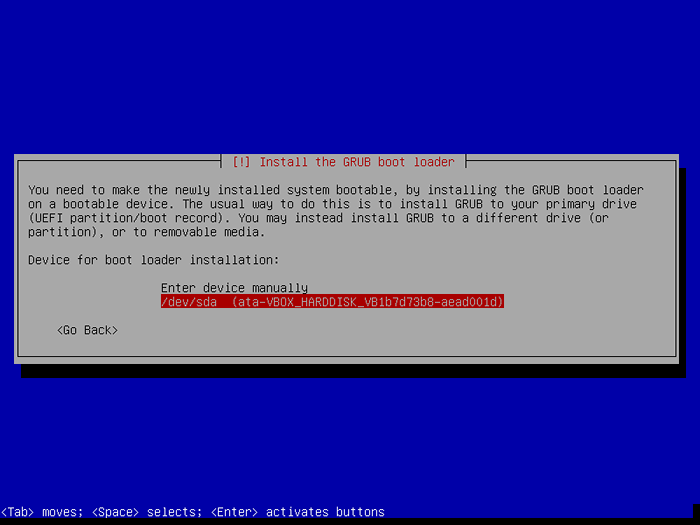 Zainstaluj grub na dysku
Zainstaluj grub na dysku 29. Wreszcie instalacja jest zakończona, kliknij Kontynuować Do ponowne uruchomienie urządzenie i wyjmij nośnik rozruchowy, a następnie uruchom się w systemie i zaloguj się.
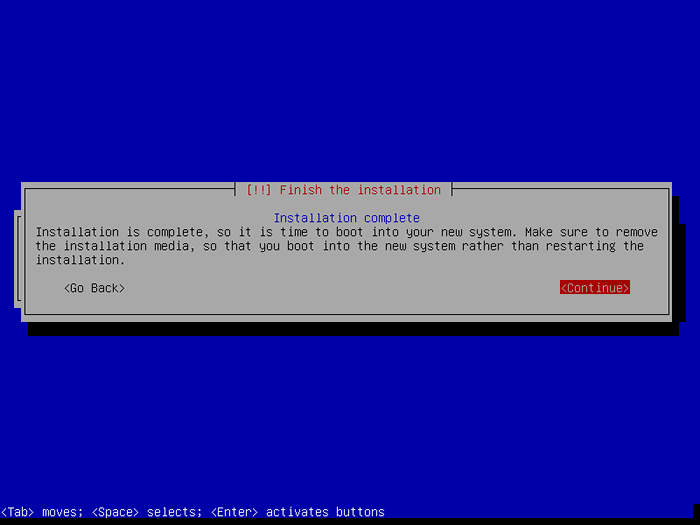 Zakończ instalację Debian 11
Zakończ instalację Debian 11 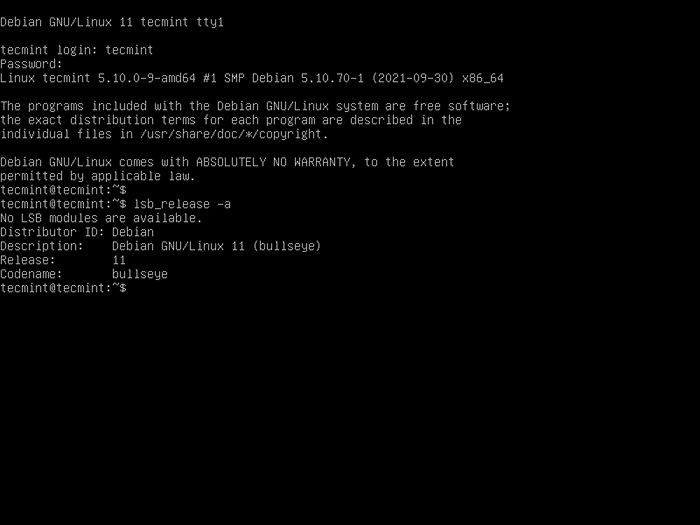 Login Debian 11
Login Debian 11 To wszystko. Masz teraz pracę Minimalny serwer Debian 11 (Bullseye) do opracowania przyszłej dostosowywanej platformy serwerowej. Jeśli chcesz wdrożyć serwer WWW, taki jak Apache lub Nginx, przejrzyj następujące artykuły.
- Zainstaluj lampę (Linux, Apache, Mariadb lub MySQL i PHP) na Debian
- Jak zainstalować LEMP (Linux, Nginx, Mariadb, PHP-FPM) na Debian
- Ostateczny przewodnik po bezpieczeństwie, stwardnienia i poprawie wydajności serwera WWW Nginx
Aby wysłać nam wszelkie zapytania lub przemyślenia, skorzystaj z sekcji komentarzy poniżej.

